Un'infezione da malware provoca una serie di sintomi o nessuno. Le minacce più gravi (come i ladri di password e i trojan per il furto di dati) raramente danno origine a segni di infezione. Con altri tipi di malware, come lo scareware, il tuo sistema potrebbe rallentare o potresti non essere in grado di accedere a determinate utilità, come Task Manager.
Quando il tuo computer viene infettato, prova alcune soluzioni fai-da-te. Abbiamo sviluppato un elenco delle tue opzioni partendo dalla più semplice e procedendo fino a quella più avanzata.
Alcuni dei metodi più avanzati potrebbero richiedere l'aiuto di un amico professionista o esperto di tecnologia. Inoltre, non esiste un singolo processo passo passo per la correzione dei virus. Delle molte migliaia di varianti in natura, ognuna necessita di una specifica procedura di risoluzione.
Esegui il software antivirus
Se il tuo computer Windows è infetto da un virus, il primo passo è aggiornare il software antivirus ed eseguire una scansione completa del sistema.
Chiudere tutti i programmi prima di eseguire la scansione.
Il processo potrebbe richiedere diverse ore, quindi esegui questa attività quando non è necessario utilizzare il computer per un po '(se il tuo computer è infetto, non dovresti usarlo).
Se il software antivirus rileva malware, eseguirà una delle tre azioni seguenti: pulizia, quarantena o eliminazione. Se, dopo aver eseguito la scansione, il malware viene rimosso ma vengono visualizzati errori di sistema o una schermata blu di morte, potrebbe essere necessario ripristinare i file di sistema mancanti.
Avvio in modalità provvisoria
La modalità provvisoria impedisce il caricamento delle applicazioni in modo da poter interagire con il sistema operativo in un ambiente controllato. Non tutti i software antivirus lo supportano, ma prova ad avviare in modalità provvisoria ed eseguire una scansione antivirus da lì.
Se la modalità provvisoria non si avvia o il software antivirus non viene eseguito in modalità provvisoria, avviare normalmente il computer, quindi tenere premuto il tasto spostamento quando inizia il caricamento di Windows. Questa sequenza di tasti impedisce il caricamento di qualsiasi applicazione (inclusi alcuni malware) all'avvio di Windows.
Se le applicazioni (o il malware) vengono ancora caricate, l'impostazione di sostituzione del turno potrebbe essere stata modificata dal malware. Per aggirare questo problema, disabilitare l'override del tasto Maiusc.
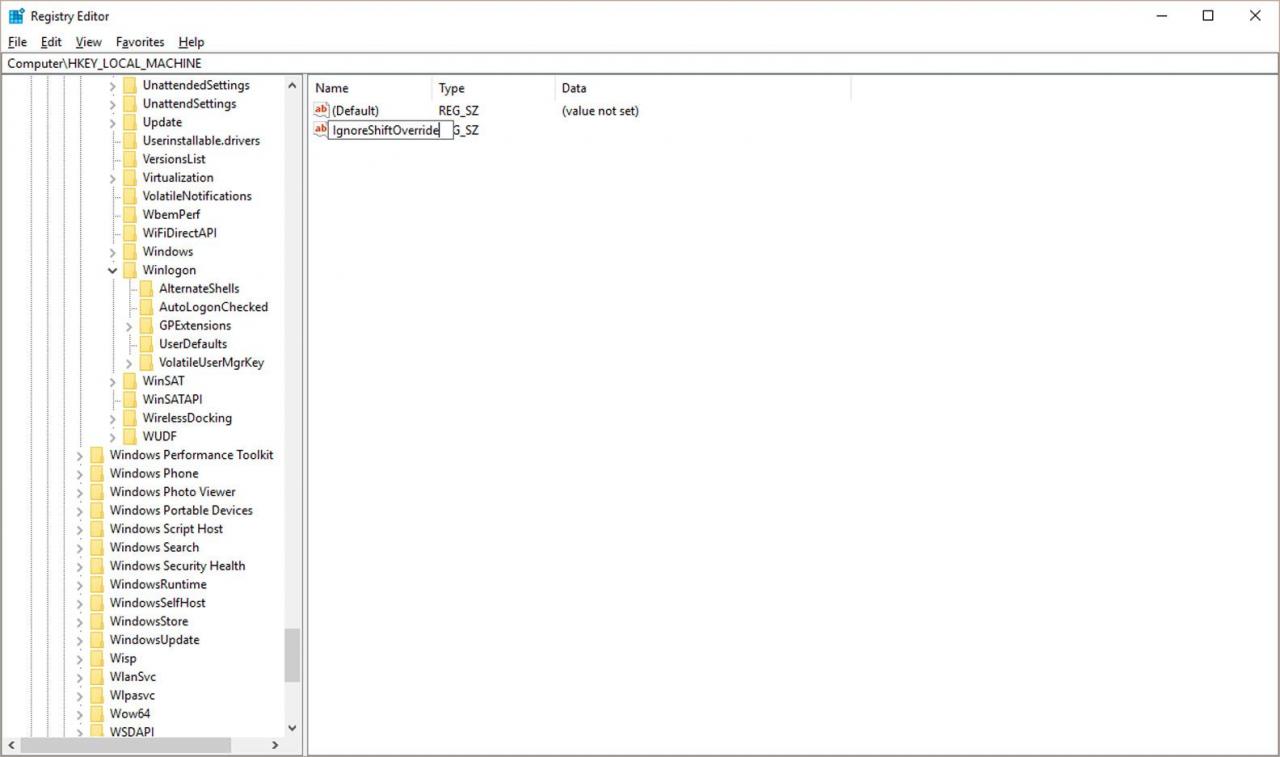
Tentare di individuare e rimuovere manualmente il malware
Il malware può disabilitare il software antivirus, impedendogli di rimuovere l'infezione. In tal caso, rimuovere manualmente il virus dal sistema.
Il tentativo di rimuovere manualmente un virus richiede un certo livello di abilità e conoscenza di Windows.
Come minimo, devi sapere come:
- Usa il registro di sistema
- Naviga utilizzando le variabili d'ambiente
- Sfoglia le cartelle e individua i file
- Individua i punti di ingresso di avvio automatico
- Ottieni un hash (MD5 / SHA1 / CRC) di un file
- Accedi al Task Manager di Windows
- Avvio in modalità provvisoria
Inoltre, assicurati che la visualizzazione dell'estensione del file sia abilitata (per impostazione predefinita non lo è, quindi questo è un passaggio estremamente importante) e che l'esecuzione automatica sia disabilitata.
Puoi anche tentare di chiudere i processi malware utilizzando Task Manager. A tal fine, fare clic con il pulsante destro del mouse sul processo che si desidera interrompere e scegliere Ultimo compito.
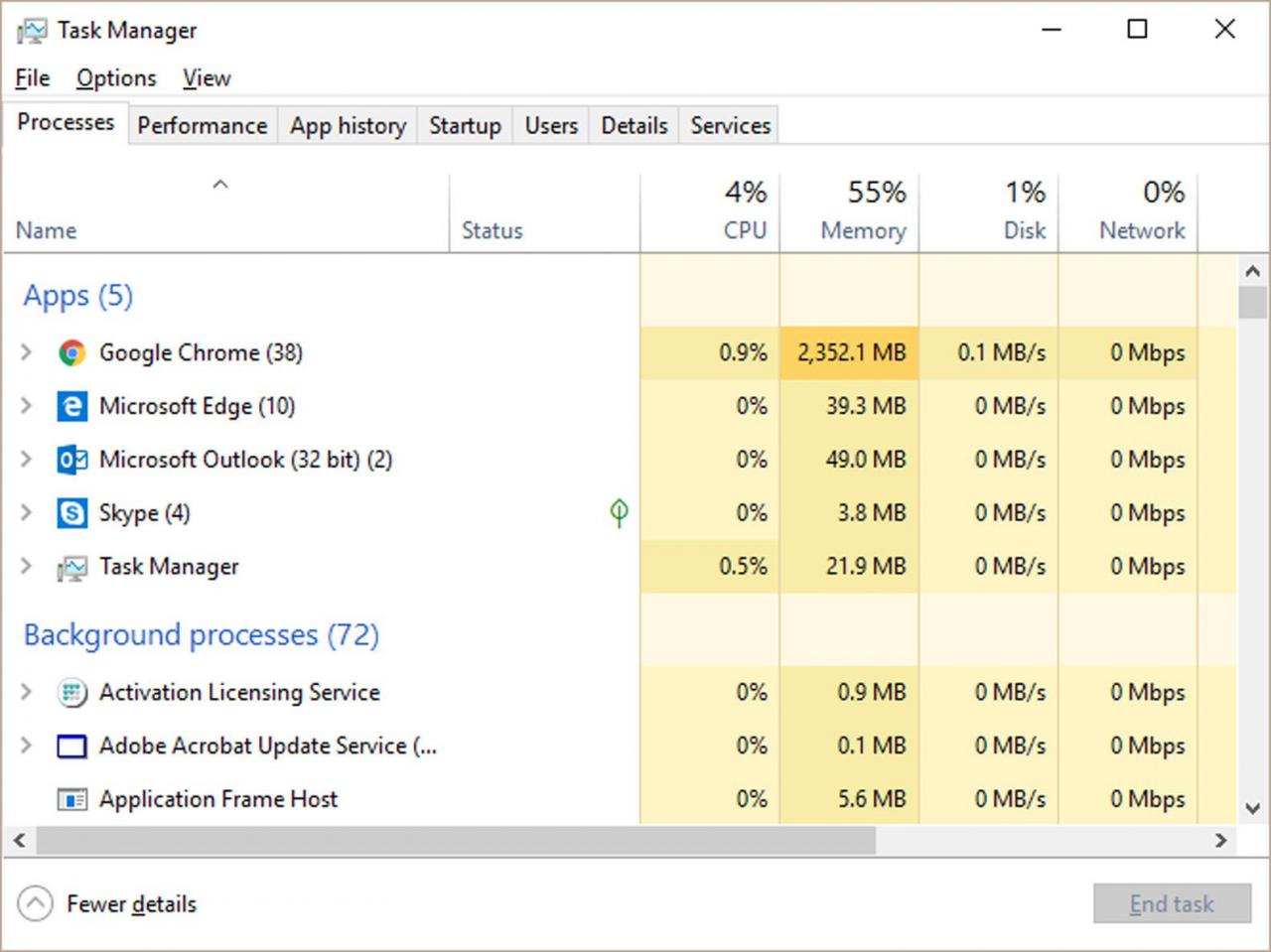
Se non sei in grado di individuare i processi in esecuzione utilizzando Task Manager, ispeziona i punti di ingresso comuni di AutoStart per scoprire da dove viene caricato il malware. Si noti, tuttavia, che il malware potrebbe essere abilitato per i rootkit e nascosto alla vista.
Se non sei in grado di individuare i processi in esecuzione utilizzando Task Manager o ispezionando i punti di ingresso di AutoStart, esegui uno scanner rootkit per identificare i file oi processi coinvolti. Il malware può anche impedire l'accesso alle opzioni della cartella, rendendo impossibile modificare le opzioni per visualizzare i file nascosti o le estensioni dei file. In tal caso, riattivare la visualizzazione delle opzioni della cartella.
Se si individuano i file sospetti, ottenere l'hash MD5 o SHA1 per i file ed eseguire una ricerca per i dettagli su di essi utilizzando l'hash. Questo metodo viene utilizzato per determinare se i file sospetti sono dannosi. È inoltre possibile inviare i file a uno scanner in linea per la diagnostica.
Dopo aver identificato i file dannosi, il passaggio successivo è eliminarli. Questa azione può essere complicata, poiché il malware in genere utilizza più file che monitorano e impediscono l'eliminazione di file dannosi. Se non riesci a eliminare un file dannoso, annulla la registrazione della dll associata o interrompi il processo di winlogon ed eliminalo di nuovo.
Crea un CD di salvataggio avviabile
Se non riesci con i passaggi precedenti, crea un CD di ripristino che fornisce l'accesso inattivo all'unità infetta. Le opzioni includono BartPE (Windows XP), VistaPE (Windows Vista) e WindowsPE (Windows 7).
In Windows 10 o Windows 8 / 8.1, utilizza lo strumento Ripristino configurazione di sistema invece di un CD di ripristino.
Dopo l'avvio dal CD di ripristino, ispezionare i punti di ingresso comuni di AutoStart per trovare la posizione da cui viene caricato il malware. Individuare le posizioni fornite in questi punti di ingresso di avvio automatico ed eliminare i file dannosi. (Se non sei sicuro, procurati l'hash MD5 o SHA1 ed esegui una ricerca in linea per esaminare i file utilizzando quell'hash.)
Come ultima risorsa, riformattare e reinstallare
L'ultima, ma spesso la migliore, opzione è riformattare il disco rigido del computer infetto e reinstallare il sistema operativo e tutti i programmi. Questo metodo garantisce il recupero più sicuro possibile dall'infezione.
Modificare le password di accesso per il computer e tutti i siti online sensibili (inclusi servizi bancari, social network ed e-mail) dopo aver completato il ripristino del sistema.
Sebbene sia generalmente sicuro ripristinare i file di dati, ovvero i file che hai creato, assicurati innanzitutto che non contengano anche un'infezione. Se i file di backup sono archiviati su un'unità USB, non ricollegarli al computer appena ripristinato finché non hai disabilitato l'esecuzione automatica. Se lo fai, la possibilità di reinfezione tramite un worm a esecuzione automatica è alta.
Dopo aver disabilitato l'esecuzione automatica, collega l'unità di backup e scansionala utilizzando un paio di diversi scanner online. Se ottieni un certificato di buona salute da due o più scanner online, puoi sentirti sicuro riportare quei file sul tuo PC ripristinato.